如何查找电脑的配置型号?(快速了解电脑配置型号的方法及步骤)
![]() 游客
2025-06-18 18:45
188
游客
2025-06-18 18:45
188
在购买电脑或者解决电脑问题时,了解电脑的配置型号是非常重要的一项任务。然而,对于许多非专业用户来说,查找电脑的配置型号可能会显得有些困难。本文将介绍几种简单快速的方法,帮助读者准确地获取电脑的配置型号信息。
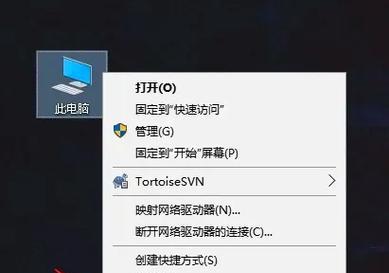
查看电脑标签或包装盒
可以在电脑机身上的标签上或者购买时的包装盒上查找到电脑的配置型号,通常标签上会有型号、序列号、生产日期等信息。
使用操作系统自带工具
在Windows操作系统中,可以使用系统信息工具来查找电脑的配置型号。打开“控制面板”,选择“系统和安全”,然后点击“系统”选项,可以查看到电脑的型号和其他相关信息。
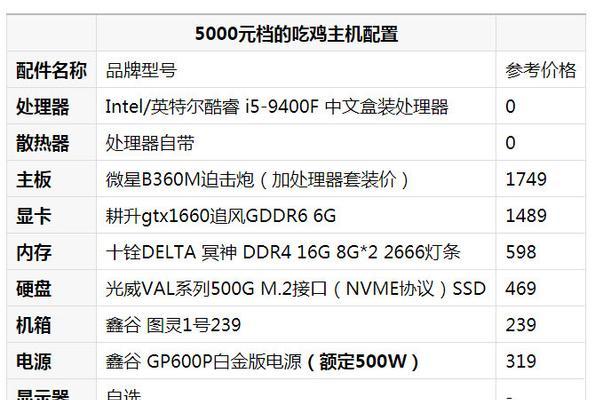
查看BIOS信息
通过进入计算机的BIOS界面,可以获取到电脑的详细配置信息。开机时按下相应的按键(通常是F2或Delete键)进入BIOS设置界面,在相关菜单中可以查看到电脑的型号和配置信息。
使用系统信息软件
有很多第三方的系统信息软件可以帮助用户查找电脑的配置型号,例如CPU-Z、Speccy等。下载并安装这些软件后,运行即可获取到电脑的详细配置信息。
访问电脑制造商的官方网站
通过访问电脑制造商的官方网站,可以在支持或下载页面上找到对应电脑型号的详细配置信息。用户只需输入电脑的序列号或者型号即可获取到相应的配置信息。
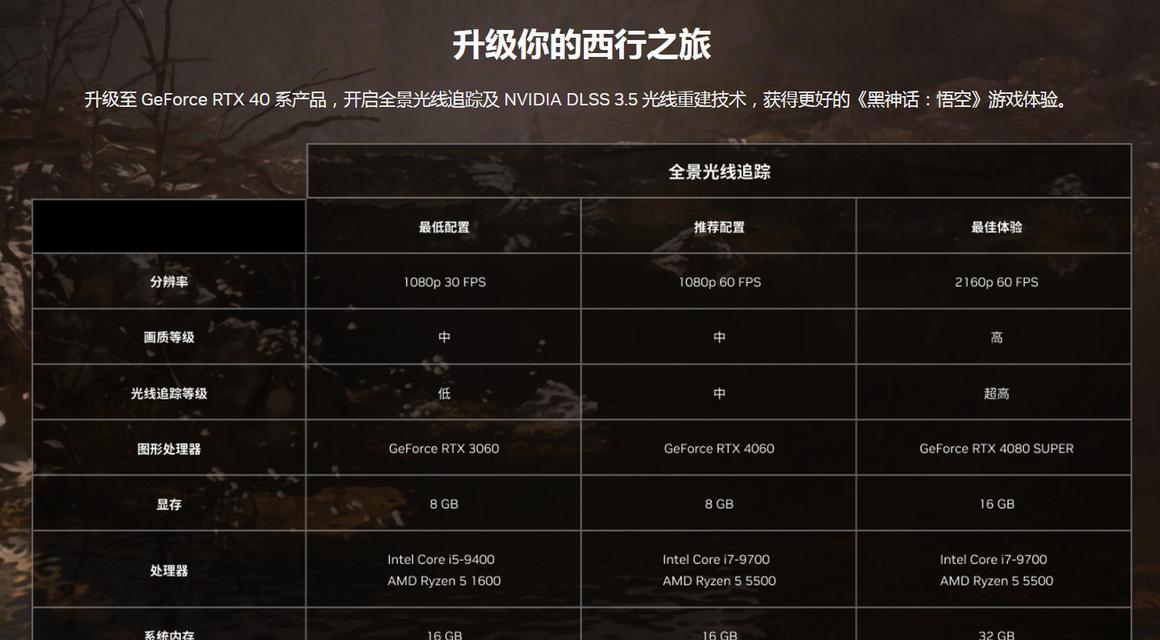
咨询售后服务
如果以上方法都无法查找到电脑的配置型号,用户可以联系电脑制造商或者售后服务人员,向他们提供电脑的序列号等信息,他们将会提供准确的配置型号。
了解主要硬件组件
电脑的配置型号通常包括处理器、内存、硬盘和显卡等主要硬件组件。通过查看这些硬件的型号和规格信息,也可以初步了解电脑的配置型号。
寻找标志性特征
有些电脑型号可能在外观上有一些标志性的特征,例如独特的外壳设计、标识或者LOGO等。通过观察这些特征,也可以帮助用户确认电脑的配置型号。
查找相关文档或说明书
如果用户还保留着购买电脑时的相关文档或说明书,可以在其中查找到电脑的配置型号和其他详细信息。
参考在线论坛和社区
许多在线论坛和社区上都有关于电脑配置型号的讨论和分享。用户可以通过搜索相关关键词,参考这些讨论来获取所需的配置信息。
咨询电脑专家或技术支持人员
如果以上方法都无法满足需求,用户可以寻求电脑专家或者技术支持人员的帮助。他们通常有更多的经验和专业知识,能够帮助用户准确地获取到电脑的配置型号。
使用手机扫码获取信息
一些电脑制造商会在电脑上贴有二维码,用户可以使用手机扫描二维码,进入制造商的官方网站或者相关页面,获取到电脑的配置信息。
下载硬件信息软件
除了系统信息软件,还有一些专门用于获取硬件信息的软件,例如AIDA64、HWiNFO等。用户可以下载安装这些软件,来查找电脑的配置型号和其他详细信息。
参考购买凭证和发票
如果用户仍保留着购买电脑时的购买凭证和发票,上面通常会标明电脑的型号和配置信息,可以作为查找参考。
通过以上多种方法,用户可以轻松查找到电脑的配置型号和相关信息。选择适合自己的方法,准确获取电脑配置信息,将有助于解决问题和提升用户体验。
了解电脑的配置型号是非常重要的,无论是购买新电脑、升级硬件还是解决问题,都需要准确的配置信息作为依据。通过本文介绍的方法,用户可以快速查找到电脑的配置型号,为后续操作提供准确的参考。
转载请注明来自数码俱乐部,本文标题:《如何查找电脑的配置型号?(快速了解电脑配置型号的方法及步骤)》
标签:电脑配置型号
- 最近发表
-
- 如何解决以Steam换电脑登录密码错误问题(快速找回Steam登录密码并成功登录的关键步骤)
- 揭秘电脑接线的常见错误(从困惑到顺畅,探索电脑接线的正确之道)
- 电脑桌面排列顺序错误(桌面混乱如何影响工作效率?怎样调整桌面排列顺序?)
- 笔记本电脑突然无法开机的原因及解决方法(探究笔记本电脑无法开机的常见故障和应对策略)
- 电脑重启打印服务程序错误的解决方法(解决电脑重启后打印服务程序出错的实用技巧)
- 荣耀手机拍照(用荣耀手机记录每一刻的精彩时刻)
- 宏基电脑使用U盘安装系统教程(简明易懂的步骤详解,让您轻松安装系统)
- 使用U盘安装Windows7的完整教程(U盘安装Windows7,快速便捷的操作方法)
- DDR4内存(DDR4内存的优势、技术特点与应用前景)
- 高仿手机的优缺点及使用建议(探讨高仿手机的性能、外观和用户体验,为您选择提供指引)
- 标签列表

